电脑图片上的文字怎么复制粘贴 电脑画图复制粘贴文字方法
更新时间:2024-04-25 13:48:21作者:jiang
在日常使用电脑的过程中,我们经常会遇到需要复制粘贴文字的情况,尤其是在编辑文档、发送邮件等操作中,而对于在电脑画图时复制粘贴文字,可能会有一些不太熟悉的操作方法。在本文中我们将介绍如何在电脑上复制粘贴文字,以及在画图软件中如何有效地进行文字复制粘贴操作。通过学习这些方法,可以更加高效地利用电脑进行工作和学习。
方法如下:
1.第一步:在画图工具中打开一张需要复制粘贴文字的图片。

2.第三步:单击工具栏中的“选择”,选中需要复制粘贴的文字。

3.第三步:单击鼠标右键选择“复制”,也可以按Ctrl+C快捷键进行复制操作。

4.第四步:在图片的任意区域,按Ctrl+V键粘贴文字。

5.第五步:单击鼠标左键可以将粘贴的文字拖动至合适的位置。

6.第六步:复制粘贴完成后,单击左上角“保存”按钮,完成操作。

以上就是电脑图片上的文字如何复制粘贴的全部内容,如果您遇到相同问题,可以参考本文中介绍的步骤来修复,希望这对大家有所帮助。
电脑图片上的文字怎么复制粘贴 电脑画图复制粘贴文字方法相关教程
-
 电脑上的复制粘贴是哪个键 电脑复制粘贴快捷键设置
电脑上的复制粘贴是哪个键 电脑复制粘贴快捷键设置2024-04-02
-
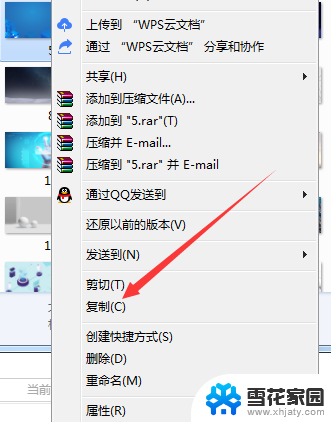 电脑粘贴复制怎么操作 复制粘贴的快捷键是什么
电脑粘贴复制怎么操作 复制粘贴的快捷键是什么2024-03-31
-
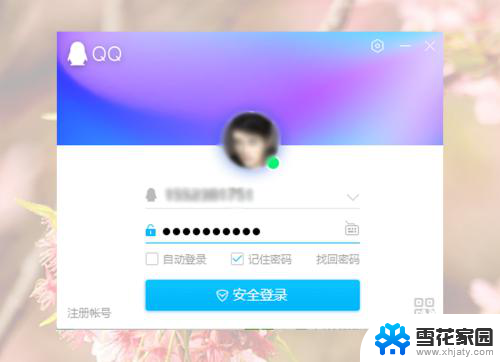 电脑复制图片文字 电脑上提取复制图片中的文字方法
电脑复制图片文字 电脑上提取复制图片中的文字方法2024-01-20
-
 复制粘贴到另一个表粘贴不上怎么办? 表格无法复制粘贴解决方法
复制粘贴到另一个表粘贴不上怎么办? 表格无法复制粘贴解决方法2024-01-24
- 如何用键盘复制粘贴文件 如何使用键盘剪切复制粘贴
- 为什么word复制粘贴不了 word无法复制粘贴的原因和解决方法
- 电脑怎么一键复制粘贴全部 怎样设置电脑上的复制粘贴快捷键
- 如何不用鼠标复制粘贴 没有鼠标怎么用键盘复制粘贴
- 电脑上复制粘贴的快捷键 怎样设置电脑上的复制粘贴快捷键
- 一键复制快捷键 如何使用电脑上的复制粘贴快捷键
- 怎么把ie设置成默认浏览器 如何将IE设置为默认浏览器
- 电脑如何把音乐转换成音频文件 怎样将电脑歌曲格式改为mp3
- 电脑不能拷贝到u盘如何解除 U盘无法复制文件到电脑怎么办
- 键盘的方向键锁定了 键盘上下左右键解锁方法
- 戴尔笔记本电脑怎么插耳机 电脑怎么连接耳机
- 图片怎么改成ico格式 免费ico格式转换
电脑教程推荐